ここから本文です。
機内モードを切り替える/設定する
アクション センターから、機内モードのオン・オフ切り替えや「設定」を表示することができます。
ワイヤレス通信が禁止されている場所(飛行機など)で、機内モードをオンにすれば、Bluetooth、無線LAN、ワイヤレスWAN、GPSなどのすべてのワイヤレス通信を停止することができます。
※タッチパネル操作の場合は、「タップ」がマウスのクリック、「長押し」がマウスの右クリックと同じ操作になります。(タッチパネル搭載モデルのみ)
1.機内モードを切り替える方法
機内モードを切り替える方法を説明します。
-
画面右下の
 (アクション センター)をクリックし、[機内モード]をクリックします。
(アクション センター)をクリックし、[機内モード]をクリックします。
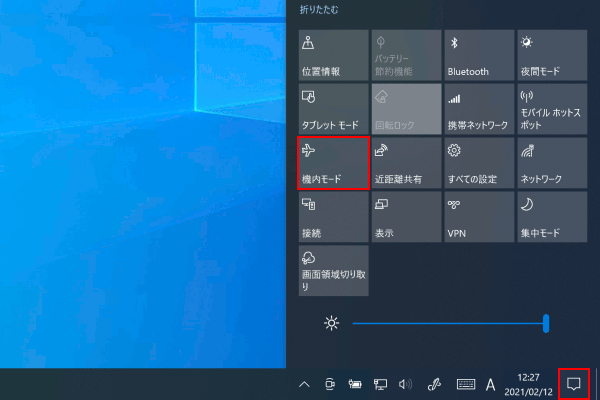
-
オン・オフを切り替えられます。
機内モード:オンの状態
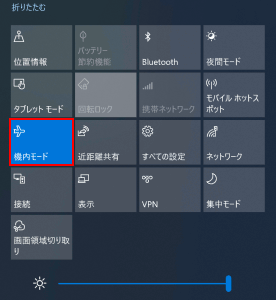 機内モード:オフの状態
機内モード:オフの状態
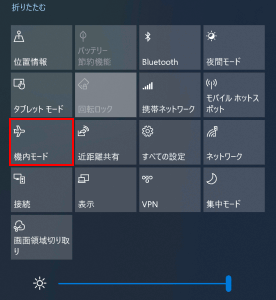
補足情報
機内モードのオン・オフの操作はパソコン側面にある無線切り替えスイッチの操作でも可能です。
無線切り替えスイッチの位置は機種によって異なります。下記ページでご確認ください。
2.機内モードを設定する方法
機内モードを設定する方法を説明します。
-
画面右下の
 (アクション センター)をクリックします。
(アクション センター)をクリックします。 -
[機内モード]のボタンを右クリックし、[設定を開く]をクリックします。
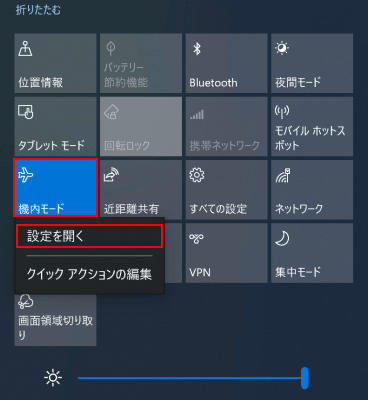
-
各項目を設定します。
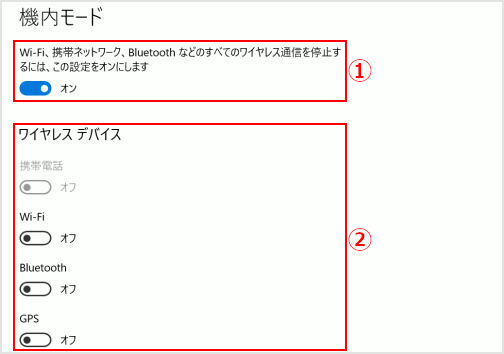
① 機内モードのオン・オフ
すべてのワイヤレス通信を停止する場合は、オンにします。
② ワイヤレス デバイス
ワイヤレス通信をしているデバイスのオン・オフを設定できます。■表示されている項目
・携帯電話
・Wi-Fi
・Bluetooth
・GPS※ご使用のモデルによって表示される項目が異なります。


